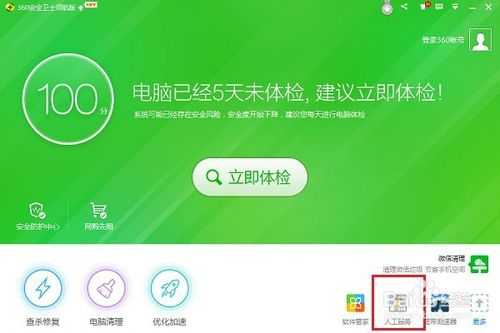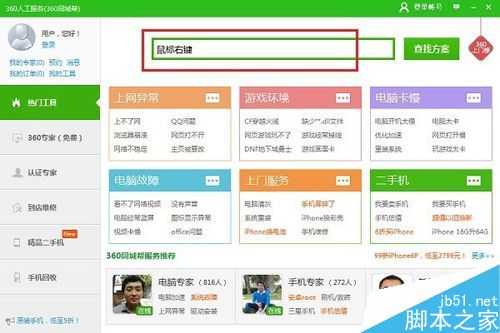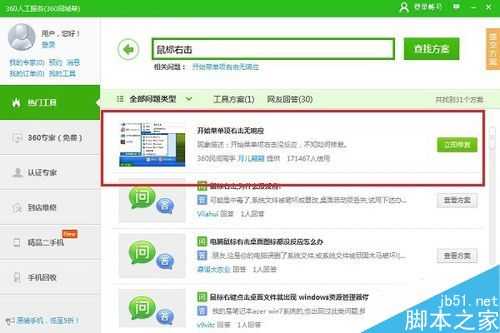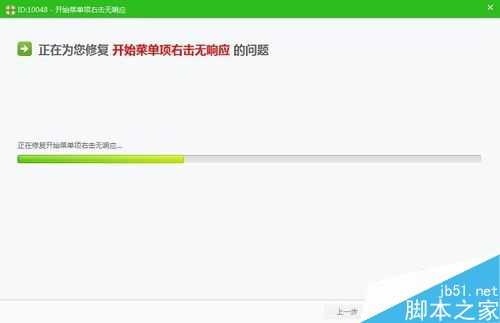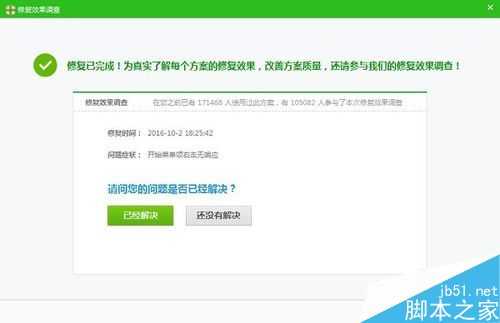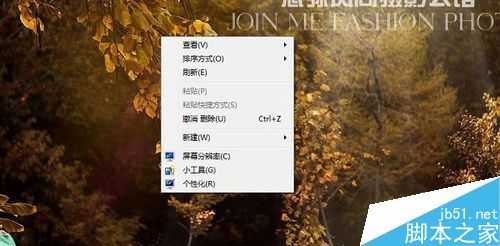站长资源电脑基础
电脑桌面鼠标右击没有任何反应怎么解决?
简介有时候我们在桌面空白处,鼠标右键没有反应,怎么办呢,下面小编来分享一下解决的办法软件名称:360安全卫士 Windows 10专版 v10.0.0.1016 抢先体验版软件大小:69.0MB更新时间:2014-10-11立即下载步骤第一步在我们的电脑里面打开360安全卫士,点击“人
有时候我们在桌面空白处,鼠标右键没有反应,怎么办呢,下面小编来分享一下解决的办法
- 软件名称:
- 360安全卫士 Windows 10专版 v10.0.0.1016 抢先体验版
- 软件大小:
- 69.0MB
- 更新时间:
- 2014-10-11立即下载
步骤
第一步在我们的电脑里面打开360安全卫士,点击“人工服务”
第二步进去之后,在查找方案里面输入“鼠标右击”,如下图所示:
第三步点击“查找方案”,然后我们可以看到关于很多鼠标右击没有反应的解决方案,如下图所示:
第四步点击“立即修复”,出现正在修复问题的界面,如下图所示:
第五步等待一下我们可以看到弹出问题已经修复完成的界面,如下图所示:
第六步我们在桌面空白处鼠标右击,可以看出已经正常了
以上就是电脑桌面鼠标右击没有任何反应方法介绍,操作很简单,希望大家碰到这类问题,希望能对大家有所帮助!